トップ > FFFTP設定、FFFTPのインストール
FFFTP設定
FTPとは、File Transfer Protocolの略です。
そしてFTPクライアントとは、たとえばどこかのFTPサーバからファイルをダウンロードしたいとき、作成したホームページやCGIのプログラムなどのファイルをアップロードするツールのことです。
ホームページやデータをアップロードするためのFTPのクライアントソフトをインストールしていない場合、これをダウンロードインストールしましょう。
ホームページビルダーなどのソフトをお使いの方は、説明書を確認してみてください。
このソフトは作者が日本の方ですべて日本語表示のすばらしいFFFTPというFTPクライアントソフトです。
それでは早速ダウンロード、インストールをしてみましょう。
FFFTPのインストール
それではダウンロード、インストールをして見ましょう。
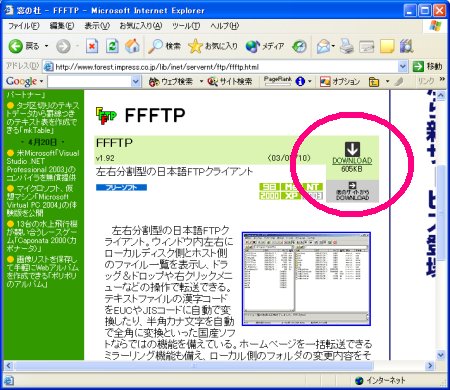
- 窓の杜にアクセスしてFFFTPのページに行きます。ダウンロードサイトを選択して右のダウンロードをクリックします。
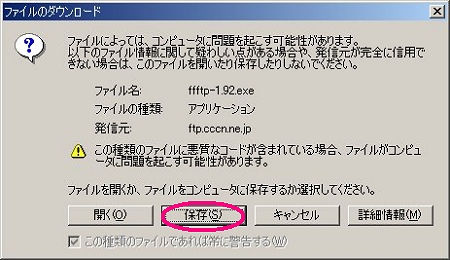
- 保存をクリック
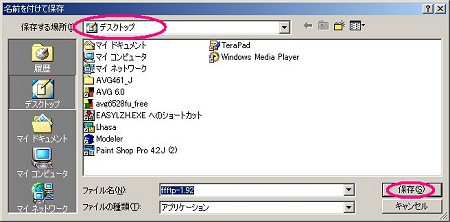
- デスクトップでよいでしょう

- ダウンロードの完了です。閉じます。
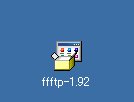
- デスクトップにダウンロードできました。
- これをダブルクリックするとインストールが開始されます。
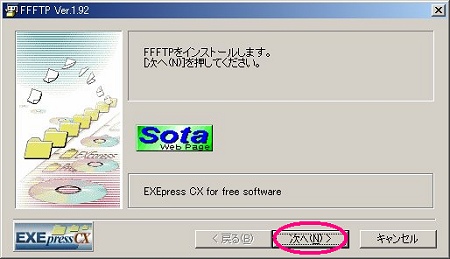
- 次へ

- 次へ
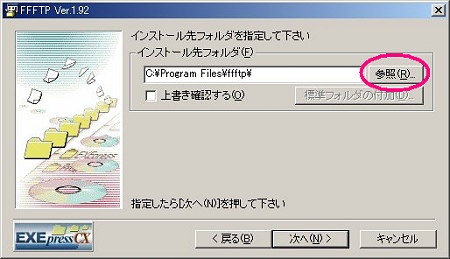
- 参照をクリックしてインストール先を変更します。
- 特に決めてなければこのままでよいでしょう。
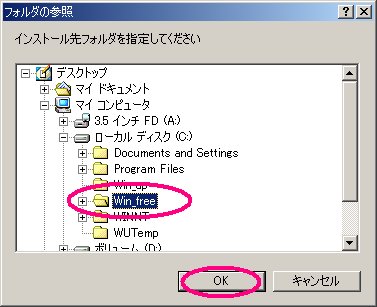
- 私はWin_freeのフォルダを選択しました。
- 特に決めていない方は、変更する必要は無いでしょう。
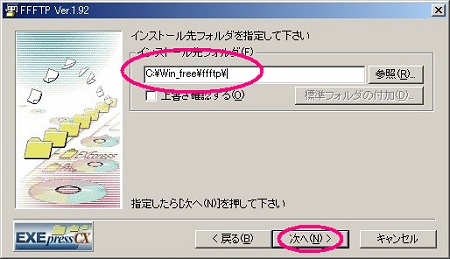
- 次へクリック
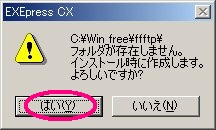
- 「はい」をクリック
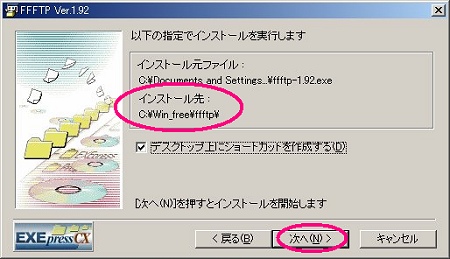
- インストール先、ショートカットの作成などを確認してインストール開始。
- 次へクリック
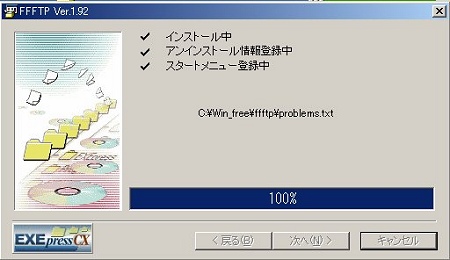
- インストール中。

- anonymous(匿名)FTPサーバにログインするときに使用するメールアドレスを入力します。
- FTPサーバにログイン時、anonymousにチェックを入れると自動でユーザ名anonymous、パスワードがここで入力したメールアドレスが入ります。
- あとで入力、変更できます。

- FFFTPが起動しました。ホスト一覧の画面を閉じてみましょう。

- 左(自分のパソコン側)と右(FTPサーバ側)の画面に分かれています。
- それでは次にホストの設定をしましょう。
- 次へ FFFTPの設定:FFFTPの設定
- 戻る ヨミサーチの機能・特徴
FFFTP設定のカテゴリ
- FFFTPの設定:FFFTPのインストール
- FFFTPの設定:FFFTPの設定
スポンサードリンク
